 |
 |
|
||
 |
||||
طباعة الصور الفوتوغرافية
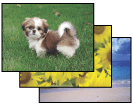
إعداد ملف الطباعة
عند طباعة صورة فوتوغرافية بلا حدود، سيتم اقتصاص جزء من الصورة لأن هذا الخيار يؤدي إلى تكبير الصورة بما يزيد عن حجم الورق قليلاً.
تحتاج إلى ضبط ملف الصورة حسب حجم الورق. إذا كان التطبيق يشتمل على إعدادات الهوامش، فتأكد من تعيينها على صفر قبل الطباعة.
الورق المتوافق مع الطباعة بلا حدود
إذا رغبت في طباعة صور فوتوغرافية بلا حدود، فارجع إلى الجدول التالي لأن الطباعة بلا حدود غير متاحة لكل أنواع الورق.
|
Epson Glossy Photo Paper (ورق الصور الفوتوغرافية اللامع من Epson)
|
A4، 10 × 15 سم (4 × 6 بوصة)، 13 × 18 سم (5 × 7 بوصة)
|
|
Epson Ultra Glossy Photo Paper (ورق صور شديد اللمعان من Epson)
|
A4، 10 × 15 سم (4 × 6 بوصة)، 13 × 18 سم (5 × 7 بوصة)
|
|
Epson Photo Paper (ورق صور من Epson)
|
A4، 10 × 15 سم (4 × 6 بوصة)، 13 × 18 سم (5 × 7 بوصة)
|
|
Epson Matte Paper-Heavyweight (ورق غير لامع - ثقيل الوزن من Epson)
|
A4
|
|
Epson Premium Glossy Photo Paper (ورق صور لامع مضاعف الوزن من Epson)
|
A4، 10 × 15 سم (4 × 6 بوصة), 13 × 18 سم (5 × 7 بوصة), 16:9 حجم العرض (102 × 181 مم)
|
|
Epson Premium Semigloss Photo Paper (ورق صور شبه لامع مضاعف الوزن من Epson)
|
ورق A4، 10 × 15 سم (4 × 6 بوصة)
|
 ملاحظة:
ملاحظة:|
تستغرق الطباعة بلا حدود وقتًا أطول من الطباعة العادية.
قد تنخفض جودة الطباعة في المناطق العلوية والسفلية من المطبوعات، أو قد تتلطخ المنطقة عند الطباعة على أنواع ورق غير الموضحة أعلاه. اطبع صفحة واحدة للتحقق من الجودة قبل طباعة مهام كبيرة.
|
تحميل الورق
ارجع إلى القسم أدناه للتعرف على تفاصيل تحميل الورق.
عند استخدام ورق Epson الخاص، ارجع إلى القسم أدناه.
الطباعة من Epson Easy Photo Print
يعتبر استخدام EPSON Easy Photo Print المتضمن في القرص المضغوط أسهل وأسرع طريقة لإنشاء صور فوتوغرافية متعددة، مثل الصور الفوتوغرافية بلا حدود أو الصور الفوتوغرافية ذات الحدود أو الإطارات. كما يساعد Epson Easy Photo Print في تحسين الصور الفوتوغرافية.
بدء Epson Easy Photo Print
راجع القسم التالي للحصول على التفاصيل الخاصة ببدء تشغيل Epson Easy Photo Print .
الطباعة من تطبيقات أخرى
إعدادات الطابعة في نظام التشغيل Windows
اتبع هذه الخطوات لضبط إعدادات الطابعة.
 |
قم بالوصول إلى إعدادات الطابعة.
|
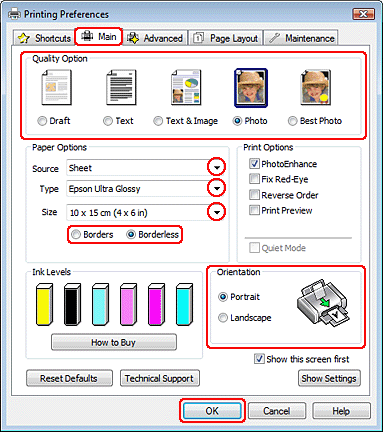
 |
انقر فوق علامة التبويب Main (رئيسي) ، ثم حدد أحد إعدادات Quality Option (خيار الجودة) التالية:
|
Photo (صورة فوتوغرافية) للحصول على سرعة وجودة جيدتين.
Best Photo (أفضل صورة فوتوغرافية) لأفضل جودة طباعة
 |
حدد Sheet (ورقة) كإعداد Source (المصدر).
|
 |
حدد إعداد Type (النوع) المناسب.
|
 |
حدد Borderless (بلا حدود) إذا كنت تريد طباعة صور بدون حدود.
|
إذا أردت ضبط حجم الصورة الممتدة فيما بعد حواف الورقة، انقر فوق علامة التبويب Page Layout (تخطيط الصفحة)، حدد Auto Expand (التوسيع التلقائي) كـ Enlargement Method (أسلوب التكبير), واضبط شريط تمرير Expansion (توسيع).
 |
حدد إعداد Size (حجم) المناسب.
|
 |
حدد Portrait (طولي) (الطول) أو Landscape (عرضي) (العرض) لتغيير اتجاه المطبوعات.
|
 |
انقر فوق OK (موافق) لإغلاق نافذة إعدادات الطابعة.
|
بعد إكمال الخطوات المذكورة أعلاه، اطبع نسخة اختبار واحدة وافحص النتائج قبل طباعة مهمة كاملة.
إعدادات الطابعة في نظام تشغيل Mac OS X 10.5
اتبع هذه الخطوات لضبط إعدادات الطابعة.
 |
قم بالوصول إلى مربع الحوار Print (طباعة).
|
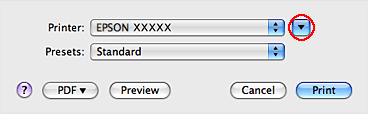
 |
انقر فوق الزر
 لتوسيع مربع الحوار هذا. لتوسيع مربع الحوار هذا. |
 |
حدد الطابعة التي تستخدمها كإعداد Printer (الطابعة)، ثم قم بعمل الإعدادات المناسبة.
|
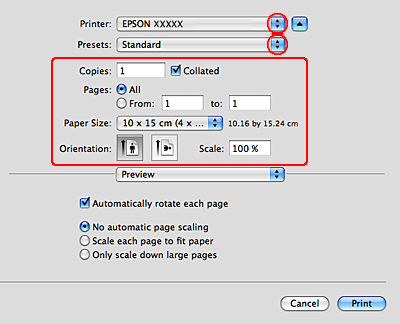
 ملاحظة:
ملاحظة:|
وفقًا للتطبيق الذي لديك، قد لا يمكنك تحديد بعض العناصر التي في مربع الحوار هذا. إذا كان الأمر كذلك، انقر فوق Page Setup (إعداد الصفحة) في القائمة File (ملف) في تطبيقك، ثم قم بعمل الإعدادات المناسبة.
حدد XXX (Sheet Feeder - Borderless) (وحدة تغذية الورق - بلا حدود) كـ Paper Size (حجم الورق) إذا أردت طباعة صور بلا حدود.
|
 |
حدد Print Settings (إعدادات الطباعة) من القائمة المنبثقة.
|
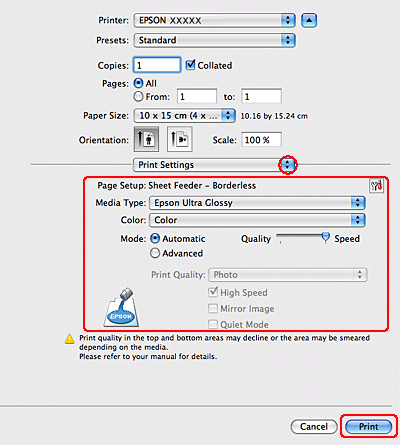
 |
نفذ الإعدادات التي تريد استخدامها في الطباعة. انظر التعليمات الفورية للحصول على تفاصيل Print Settings (إعدادات الطباعة).
|
بعد إكمال الخطوات المذكورة أعلاه، اطبع نسخة اختبار واحدة وافحص النتائج قبل طباعة مهمة كاملة.
 ملاحظة:
ملاحظة:|
يمكنك التحكم في جزء الصورة الذي يمتد إلى خارج حواف الورقة أثناء الطباعة بلا حدود. انظر التعليمات الفورية للحصول على التفاصيل.
|
إعدادات الطابعة في نظام التشغيل Mac OS X 10.3 أو 10.4
اتبع هذه الخطوات لضبط إعدادات الطابعة.
 |
قم بالوصول إلى مربع الحوار Page Setup (إعداد الصفحة).
|
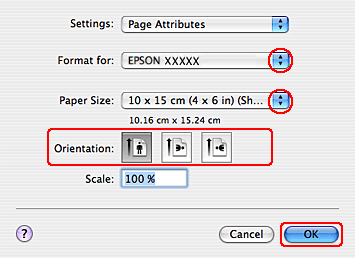
 |
حدد الطابعة التي تستخدمها لتكون الإعداد Format for (التنسيق لـ).
|
 |
حدد إعداد Paper Size (حجم الورق) المناسب.
|
 ملاحظة:
ملاحظة:|
حدد XXX (Sheet Feeder - Borderless) (وحدة تغذية الورق - بلا حدود) إذا رغبت في طباعة صور فوتوغرافية بلا حدود.
|
 |
حدد إعدادات Orientation (الاتجاه) المناسبة.
|
 |
انقر فوق OK (موافق) لإغلاق مربع الحوار Page Setup (إعداد الصفحة).
|
 |
قم بالوصول إلى مربع الحوار Print (طباعة).
|
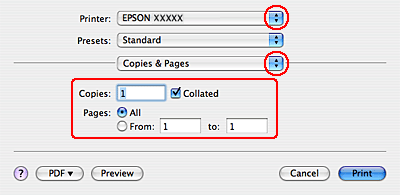
 |
حدد الطابعة التي تستخدمها كالإعداد Printer (الطابعة). ثم قم بتعيين إعدادات Copies & Pages (النسخ والصفحات).
|
 |
حدد Print Settings (إعدادات الطباعة) من القائمة المنبثقة.
|
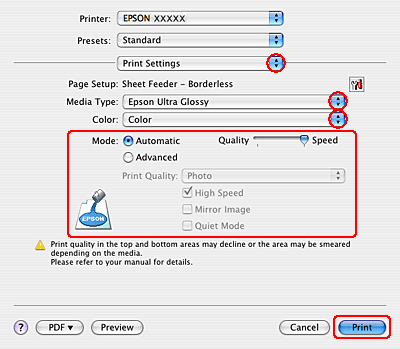
 |
حدد الإعدادات المناسبة لكل من Media Type (نوع الوسائط) و Color (اللون) و Mode (الوضع). انظر التعليمات الفورية لمعرفة تفاصيل Print Settings (إعدادات الطباعة).
|
بعد إكمال الخطوات المذكورة أعلاه، اطبع نسخة اختبار واحدة وافحص النتائج قبل طباعة مهمة كاملة.
 ملاحظة:
ملاحظة:|
يمكنك التحكم في جزء الصورة الذي يمتد إلى خارج حواف الورقة أثناء الطباعة بلا حدود. انظر التعليمات الفورية للحصول على التفاصيل.
|
